La puissance et la valeur de l'assistant de perçage SOLIDWORKS
L'assistant de perçage SOLIDWORKS offre diverses options de perçage, notamment des perçages filetés, des perçages de dégagement, des filetages de tuyaux, des perçages de goujon et des fentes. Avec cet outil, vous pouvez automatiquement introduire des légendes de trous dans les dessins, faire correspondre la boîte à outils à la taille de fixation appropriée au trou, et même faire SOLIDWORKS remplir automatiquement les trous avec la fixation appropriée.
Si vous n'utilisez pas l'assistant de perçage, vous devrez effectuer toutes ces actions manuellement, ce qui peut ajouter du travail de conception inutile qui pourrait être mieux utilisé sur d'autres tâches. Il est temps de travailler plus intelligemment, pas plus dur. Continuez à lire pour en savoir plus sur l'assistant de perçage de SOLIDWORKS.
Où est situé le Hole Wizard ?
L'outil Assistant de trou se trouve sous le Fonctionnalités languette.
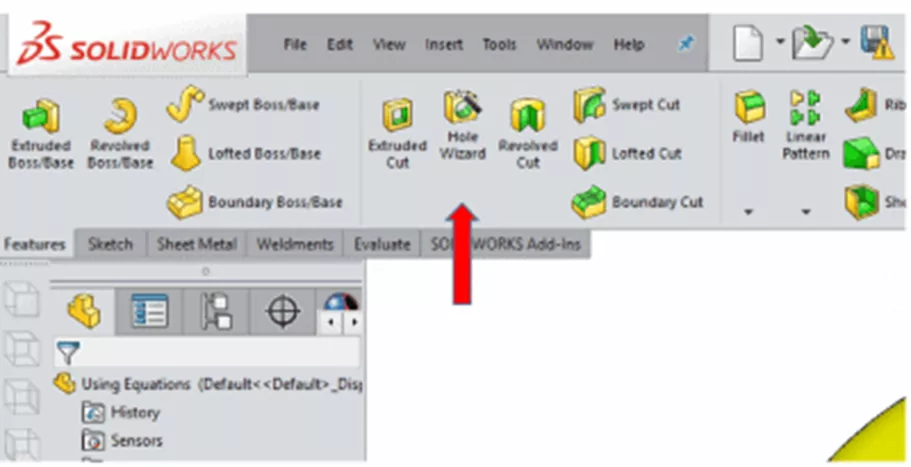
Une fois activé, le gestionnaire de propriétés apparaît. Sélectionnez le type de trou à utiliser, ainsi que quelques autres spécifications. Dans cet exemple, j'ai choisi un trou fraisé et sélectionné la norme ANSI métrique, le type de vis à tête plate ANSI B18.6.7M, la taille M10, l'ajustement normal et la condition finale.
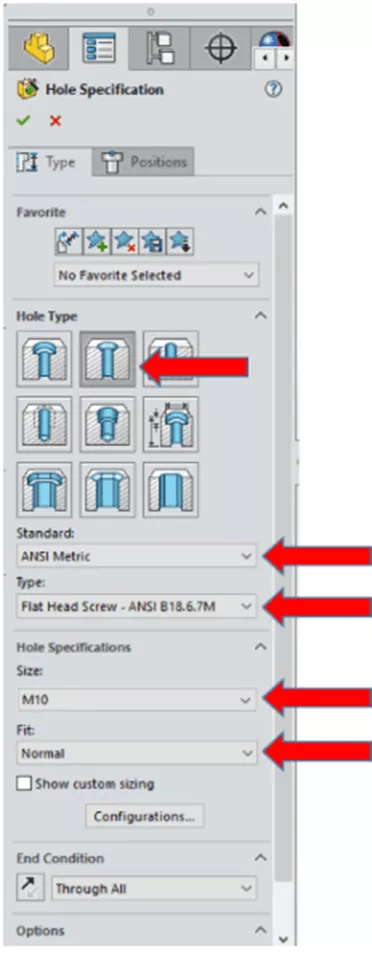
Après avoir fait vos sélections, retournez en haut du PropertyManager et sélectionnez l'onglet Positions. Sélectionnez d'abord une face pour placer un trou ou une fente. J'ai sélectionné la face à côté de la flèche orange.
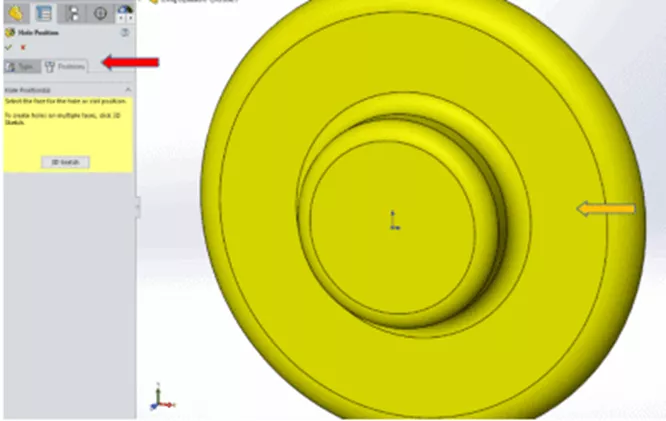
Une fois la face sélectionnée, un aperçu du trou apparaît. Une fois le trou placé, vous pouvez commencer à ajouter des relations et des cotes afin de définir précisément sa position.
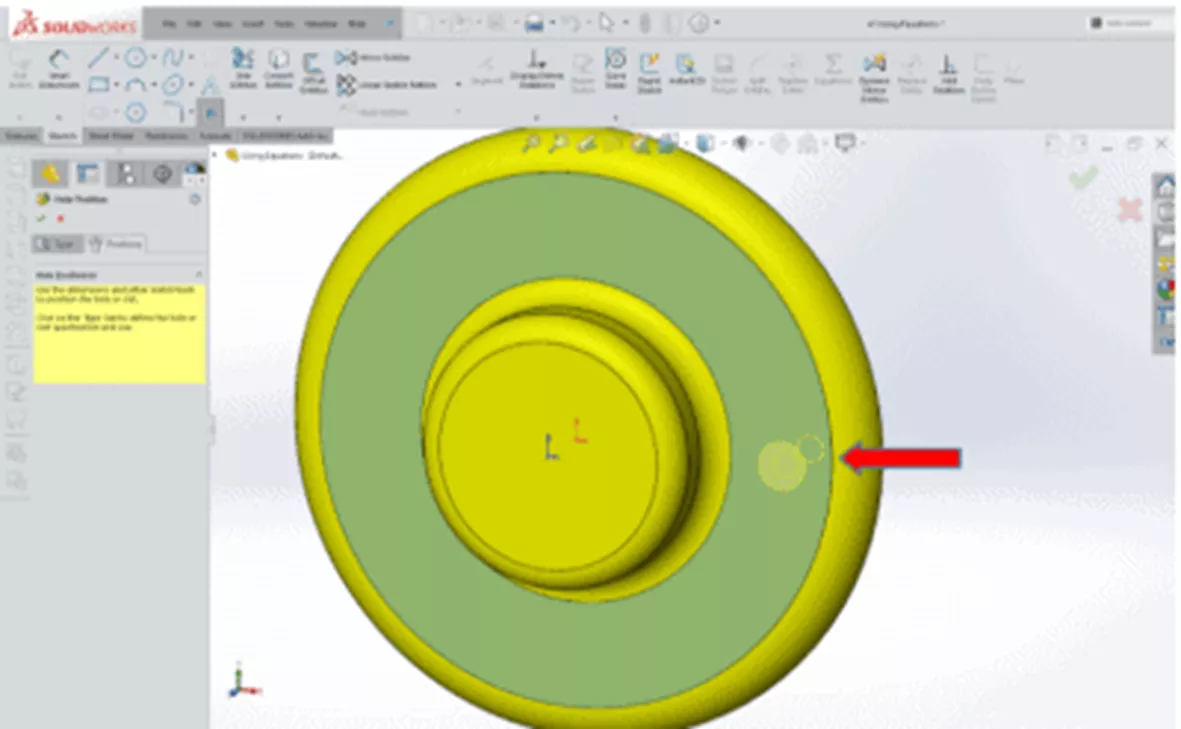
Ici, j'ai un cercle de construction comme référence, ainsi qu'une relation horizontale avec l'origine. Une fois la position de votre trou définie, cliquez sur la coche pour accepter la fonction.
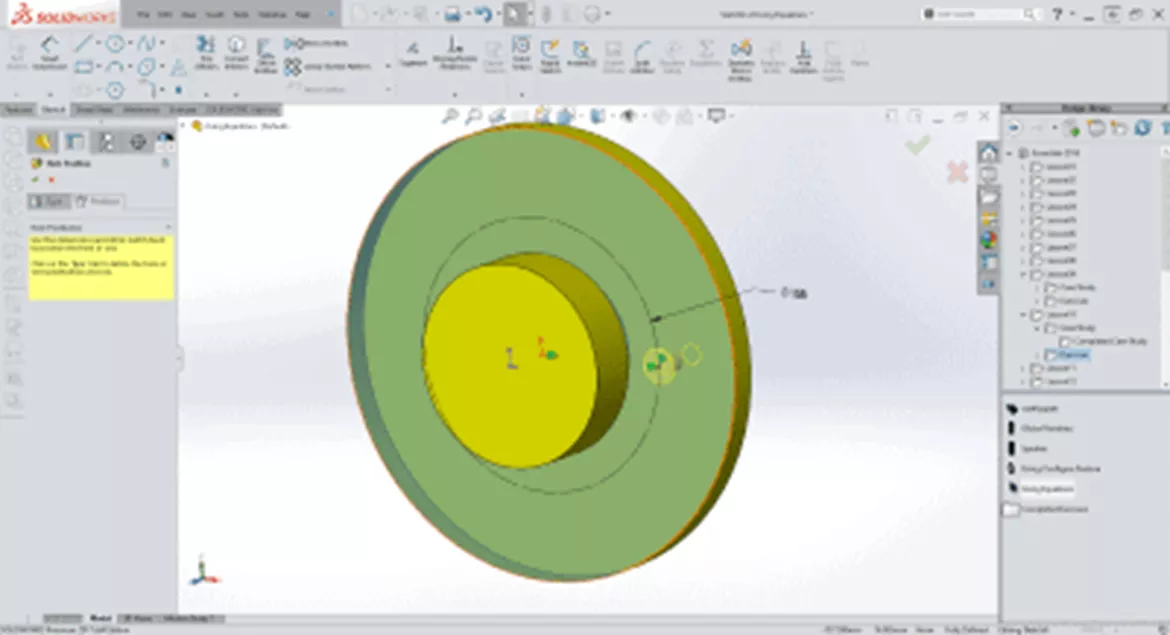
RemarqueUn autre avantage de l'Assistant de perçage SOLIDWORKS est que la fonction est nommée automatiquement et clarifie la conception dans l'arbre de création FeatureManager. C'est très utile lorsque vous devez retourner à une conception et y apporter des modifications.
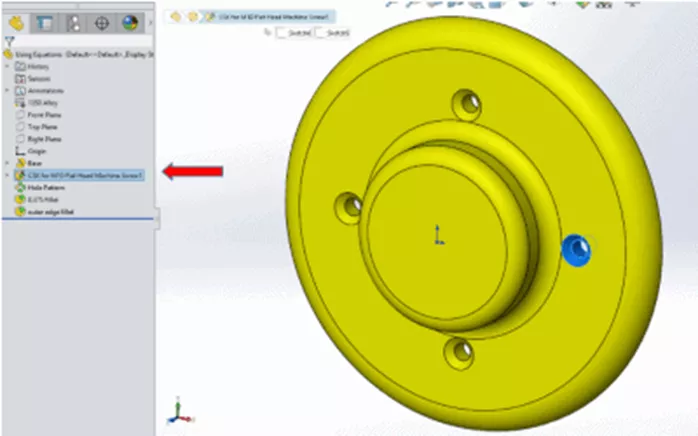
Création d'un dessin avec des fonctions d'assistant de perçage
Maintenant que cette conception est terminée, je dois faire un dessin. Voici comment exploiter les données de conception du modèle et importer ces dimensions directement dans le dessin. Commencez par placer les vues de modèle nécessaires dans le dessin. Ensuite, sélectionnez l'outil Éléments du modèle, sous l'onglet Annotations.
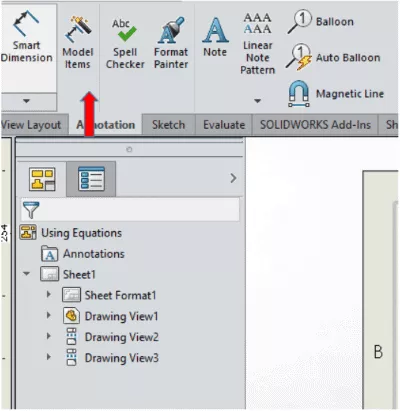
Le gestionnaire immobilier « Éléments du modèle » est maintenant actif. Dans cet exemple, je sélectionne seulement la fonction de perçage, mais vous pouvez aussi importer toutes les dimensions du modèle en remplaçant la source « Fonction sélectionnée » par « Modèle entier ». J'ai choisi « Fonction sélectionnée » comme source. Je sélectionne ensuite « Nombre d'instances/de révolutions », « Emplacements de l'assistant de perçage », et finalement « Légende du perçage ».
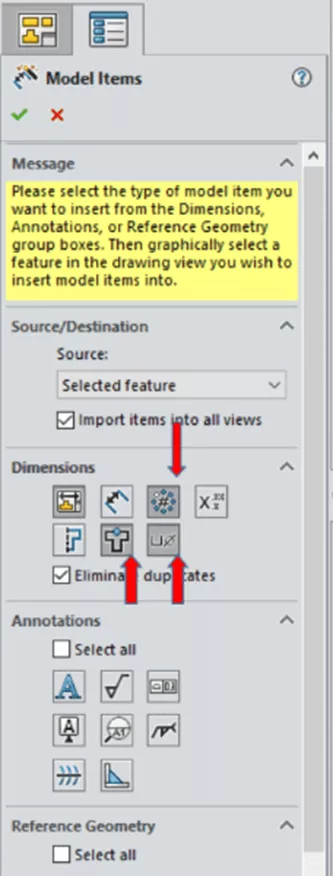
Cliquez sur la coche verte et la légende du trou, le nombre d'instances et le diamètre du motif apparaîtront dans le dessin.
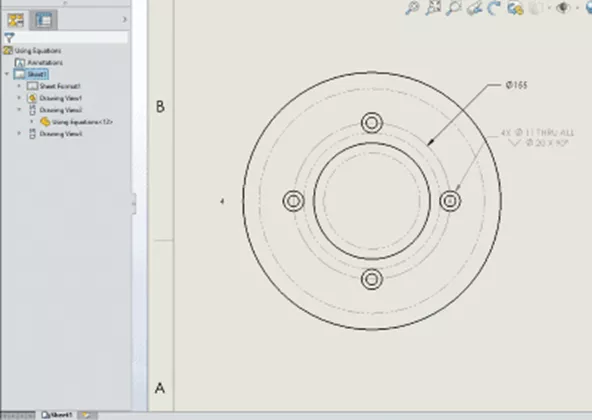
Vous voulez en savoir plus ? Consultez les articles ci-dessous. Joignez-vous à nous également.Communauté GoEngineerpour créer des messages sur le forum, participer à des concours de design et répondre aux questions des autresSOLIDWORKSutilisateurs.

Aide-mémoire CAO SOLIDWORKS
RACCOURCIS ⋅ MOUVEMENTS DE LA SOURIS ⋅ TOUCHES DE RACCOURCI
Notre aide-mémoire SOLIDWORKS CAD, contenant plus de 90 trucs et astuces, vous aidera à accélérer votre processus.
Articles connexes
Assistant de perçage SOLIDWORKS : Perçage en biais ? Voici comment !
Explication des séries de trous d'assemblage SOLIDWORKS
Prise en main des tables de perçage SOLIDWORKS

À propos de GoEngineer
GoEngineer offre des logiciels, des technologies et une expertise qui permettent aux entreprises de libérer l'innovation en matière de conception et de livrer de meilleurs produits plus rapidement. Avec plus de 40 ans d'expérience et des dizaines de milliers de clients dans les secteurs de la haute technologie, des dispositifs médicaux, de la conception de machines, de l'énergie et d'autres industries, GoEngineer fournit des solutions de conception de premier plan avec SOLIDWORKS CAD, l'impression 3D Stratasys, la numérisation 3D Creaform et Artec, CAMWorks, PLM, et plus.
Recevez notre vaste gamme de ressources techniques directement dans votre boîte de réception.
Désabonnez-vous à tout moment.